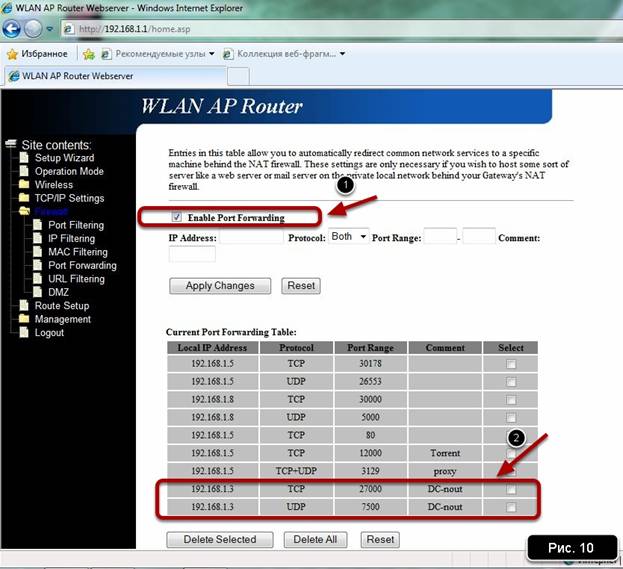Часть
2. Выполняем проброс портов в роутере. (Настройка роутера).
Для того чтобы выполнить проброс
портов, иначе говоря просто вбить TCP и UDP порты, под определенный IP-адрес, который мы
настраивали в первой части
статьи, нужно зайти в настройки роутера (вернее в сам роутер), для этого
открываем интернет браузер и вбиваем в строке браузера:
http://192.168.1.1 , у
различных фирм- производителей этой адрес может вирироваться: так
например у
роутеров D-Link это: http://192.168.0.1
, у ASUS-
http://192.168.1.1 ,
у Orient
http://192.168.1.1 (на
момент написания статьи, у меня стоит именно такой роутер), а также у
других
производителей они не сильно отличаются ,
адрес похож
на основной шлюз который мы пробиваем в настройках сетевой карты. В
следующем
окошке вбивает логин и пароль, логин обычно admin , пароль либо admin, либо 12345 либо 1234
либо вообще его там нет, но это при условии что с первой настройкой его
не
поменяли, т.е. пусто, ничего писать не надо. Однако, скорей всего, это
вы уже
знаете, так как настраивали свой роутер для работы с интернетом. (см.
рис. 7)
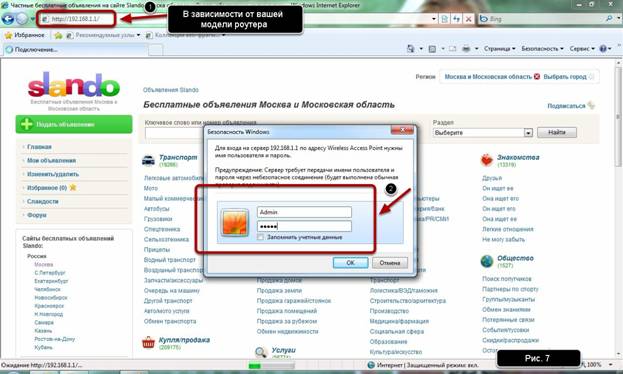
Теперь, в зависимости от
модели роутера и фирмы производителя
нужно найти в настройках роутера пункт: Port Forwarding (Перенаправление
портов) у других же это Virtual Server List (Виртуальный сервер) , иногда у роутеров бывают
различные прошивки, так например название может быть как на русском так и
на
английском языке. В моем же случае (модель моего
роутера Orient WR514R) нужно зайти в Firewall-> Port Forwarding.
Теперь
нужно поставить галочку напротив Enable Port Forwarding (Включить перенаправление портов). После
этого можно переходить к пробросу портов, для этого в окошко IP-Address вбиваем IP адрес сетевой карточки,
которую мы настраивали в первой части, его же мы записывали на листочке
(192.168.1.3). В поле Protocol выбираем TCP, в Port Range нужно
вбить порт, желательно ставить больше 15000, я
поставлю 27000 начальный и 27000 конечный (должны совпадать), а в Comment можно
написать что угодно, оно не влияет на настройку, но если компьютеров
много, то
этот комментарий не дает запутаться к
чему именно относится данная запись, в моем случае настраиваем
перенаправление
портов на ноутбуке. После того как все это
было вбито
жмем на кнопочку: Apply Changes (см. рис. 8) .
Теперь
нужно сделать тоже самое, но только поменять протокол на UDP, при этом IP-Address вбиваем тот же (192.168.1.3), в
поле Protocol выбираем
UDP, в Port Range нужно вбить порт, желательно ставить
больше 5000, я
поставлю 7500 начальный и 7500 конечный (должны совпадать). После
того
как все это было вбито жмем на кнопочку: Apply Changes (см. рис. 9).
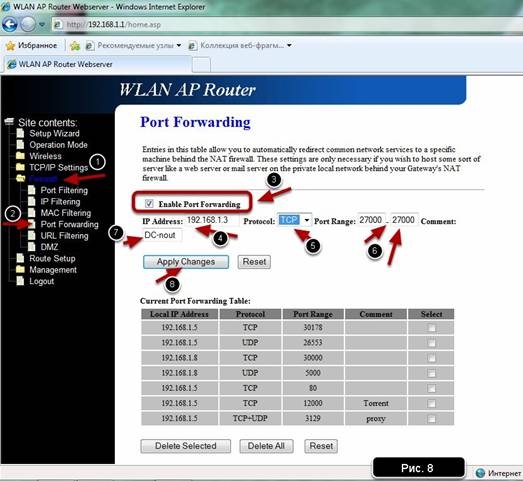
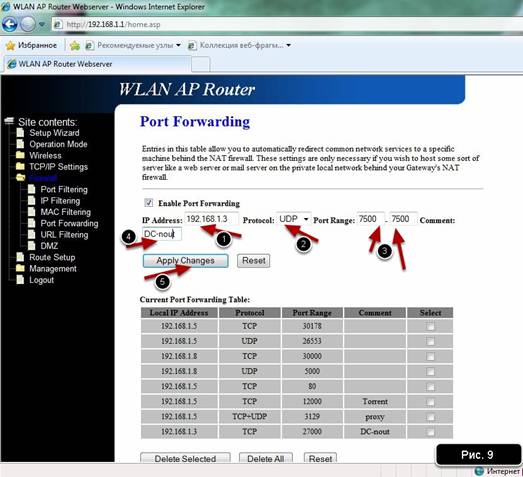
После этого настройку можно
считать завершенной, только предварительно проверьте: правильно ли вы
ввели
цифры и выбрали протоколы. Также следует проверить
осталась
ли галочка на Enable Port Forwarding (Включить перенаправление портов) или на
других моделях роутеров это Enable Virtual Server (Включить виртуальный сервер) (см.
рис. 10).